IntestazionI e piè di pagina
Esistono di default tre modelli che potete personalizzare oppure potete crearne di nuovi. Possono essere utilizzati durante la redazione dei modelli di lettere e in alcune stampe (orario soprattutto).
Indice
Creare delle intestazioni e piè di pagina personalizzate 
Prerequisiti È necessario essere un utente del profilo Amministrazione.
- Accedete al menu Parametri > istituto > Intestazioni / Piè di pagina.
- Cliccate sulla linea di creazione, inserite un nome e confermare premendo [Invio].
- Selezionate il tipo di modello:
- Dimensione fissa: Utilizzabile solo come intestazione in tutte le stampe e in tutti i modelli di lettere.
Da utilizzare obbligatoriamente per le intestazioni delle pagelle e dei riepiloghi. - Dimensione con un'altezza massima di 3cm: Utilizzabile come intestazione o piè di pagina in tutti i modelli di lettere e nella maggior parte delle stampe.
Da utilizzare ad esempio per visualizzare dei loghi al fondo dei documenti. - Dimensione libera: Utilizzabile come intestazione o piè di pagina in tutti i modelli di lettere.
Da utilizzare ad esempio per creare delle intestazioni verticali.
- Dimensione fissa: Utilizzabile solo come intestazione in tutte le stampe e in tutti i modelli di lettere.
- Selezionate l'intestazione o piè di pagina dall'elenco e personalizzatelo nella schermata a destra.
- Se avete scelto Dimensione con un'altezza massima di 3cm o Dimensione libera potete definire l'impaginazione (orientamento, allineamento, dimensione e riquadro).
- Cliccate sul tasto Inserisci e scegliete le variabili desiderate. Le informazioni inerenti l'istituto sono quelle inserite in Parametri > ISTITUTO > Identità.
- Per inserire un logo nei modelli, caricatelo precedentemente da Parametri > ISTITUTO > Loghi poi fate clic destro nel modello e scegliete Biblioteca dei loghi > [Nome del logo].
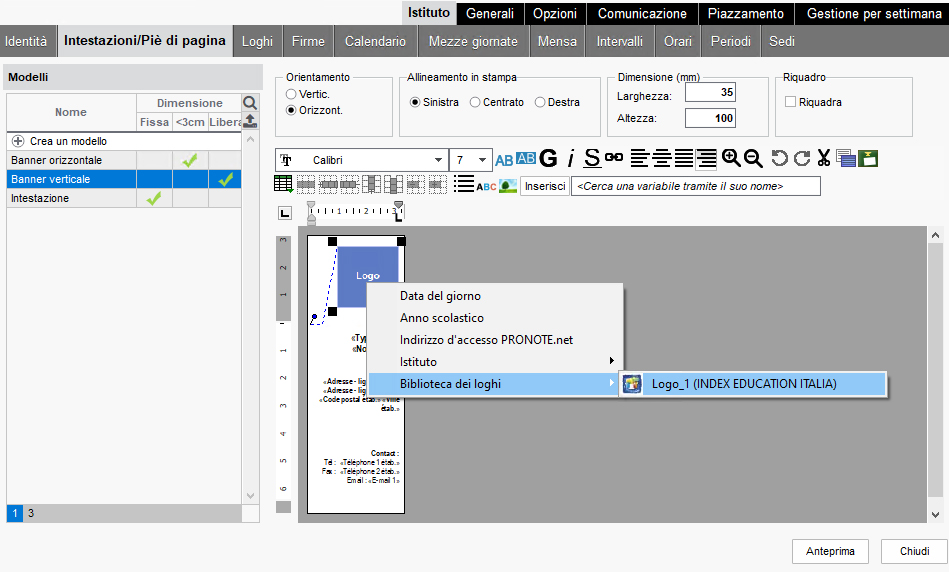
Inserire l'intestazione/piè di pagina di un modello di lettera 

- Andate su Comunicazioni > Lettere >
 Modelli di lettere.
Modelli di lettere. - Selezionate il modello di lettera desiderato dall'elenco.
- Posizionatevi con il cursore nel punto in cui volete inserire l'intestazione o il piè di pagina.
- Fate clic destro e scegliete Intestazioni/Piè di pagina > [Nome].
- Le variabili saranno sostituite dai dati appropriati. Una volta inserito nel modello di lettera potete selezionare il blocco e modificarne manualmente la collocazione.
Nota: potete inserire più intestazioni / piè di pagina sullo stesso modello di lettera.
Duplicare un modello 
- Andate su Parametri > istituto > Intestazioni / Piè di pagina.
- Selezionate il modello desiderato.
- Fate tasto destro e scegliete Duplica.
Ripristinare un modello originale 
- Andate su Parametri > istituto > Intestazioni / Piè di pagina.
- Selezionate il modello desiderato.
- Fate tasto destro e scegliete Ripristina l'originale.
Salvare in locale delle intestazioni e piè di pagina 
- Andate su Parametri > istituto > Intestazioni / Piè di pagina.
- Selezionate il modello desiderato.
- Fate tasto destro e scegliete Salva con nome.
- Nella finestra che si apre selezionate la cartella in cui salvare il vostro file *.BAN, assegnategli un nome e cliccate su Salva.
Recuperare delle intestazioni e piè di pagina 
- Andate su Parametri > istituto > Intestazioni / Piè di pagina.
- Cliccate sull'icona
 Recupera i modelli sulla barra di scorrimento verticale.
Recupera i modelli sulla barra di scorrimento verticale.
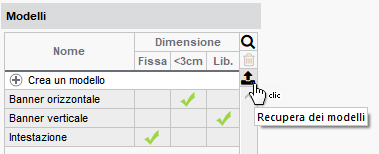
- Nella finestra che si apre selezionate il vostro file *.BAN e cliccate su Apri.
Vedi anche